Како поправити иЦлоуд грешку у иТунес Матцх-у
Ако пратите раст Аппле-а, можете то рећиодмах да је музика душа Аппле-а, а покојни Стеве Јобс никада не крије своју наклоност према музици. Иако је прекретница Апплеовог пословања била када су објавили шарене иБоок и иМац, њихов први велики успех је иПод.
Апплеова посвећеност музици наставља се обоје ухардвер и софтвер, а један од најновијих Аппле-ових производа везан за музику је иТунес Матцх. То је услуга која се плаћа, где можете да похраните до 100.000 песама из музичке колекције у своју иЦлоуд меморију и да их стримујете на до 10 уређаја које поседујете. На ову услугу можете да се претплатите као самостални производ или да је надоградите на најновију Аппле Мусиц где добијате стриминг музике преко иТунес Матцх-а.
Ова услуга претплате на музику може битисавршено решење за љубитеље музике међу Аппле корисницима, неки пропусти могу упропастити целокупно искуство, попут грешке иЦлоуд у иТунес Матцх-у. Шта је то и како то поправити?
Шта је иЦлоуд грешка у иТунес подударању?
Грешка се обично догоди када корисник иТунес Матцх покуша додати нове пјесме у библиотеку иЦлоуд. И изгледа порука о грешци коју он / она добија икона облака са ускличником унутра.

А када кликнете на икону, добићете једну од ових порука:
„Нисмо могли да испунимо ваш захтев за иТунес продавницу. Дошло је до непознате грешке (4010). Дошло је до грешке у иТунес трговини. Покушајте поново касније.“
Ор
„Ова ставка није додата у иЦлоуд јер се догодила грешка.“
Догађај се догађа због могуће корупције у датотеци, иТунес Матцх наишао је на проблем док је скенирао спорни запис, а иЦлоуд није могао препознати ставку као музичку датотеку.

Како исправити грешку иЦлоуд у иТунес подударању?
Да бисте исправили грешку, следите ове кораке.
Прво сортирајте своју музичку библиотеку према статусу иЦлоуд. Тако ћете уштедети време проналаска проблематичних датотека један по један.

Ако ступац иЦлоуд статус није доступан, кликните десним тастером миша на траку за сортирање и одаберите опцију.
Након тога одаберите све проблематичне датотеке и претворите их у МП3, чак и ако су већ у МП3 формату. То можете лако кликом десне типке миша на одабране датотеке и изаберите Креирајте МП3 верзију из искачућег менија и сачекајте да се поступак извршизавршити. Време потребно за завршетак зависиће од броја песама које конвертујете, квалитета МП3 који одаберете и снаге ваше машине.
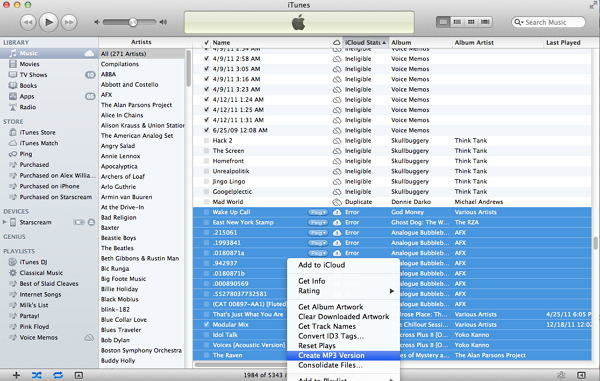
Имајте на уму да је препоручљиво да проверите да ли је конвертор песама већ постављен на МП3 пре него што започнете процес конверзије. Иди на иТунес> Преференцес> Генерал Преференцес и отворите Увези екран поставки.

Након што све завршите, избришите оригиналне датотеке које сте претворили. Не заборавите да проверите Такође обришите ове песме из иЦлоуда пре него што погодиш Избриши песме дугме.

А кад вас иТунес пита да ли желите да задржите своје датотеке, само јој реците да их пребаци у смеће.
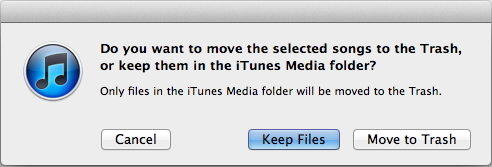
Поново покрените иТунес, а затим сортирајте и одаберите све песме помоћу ан 'Икс' икона облака (Статус: Уклоњено).
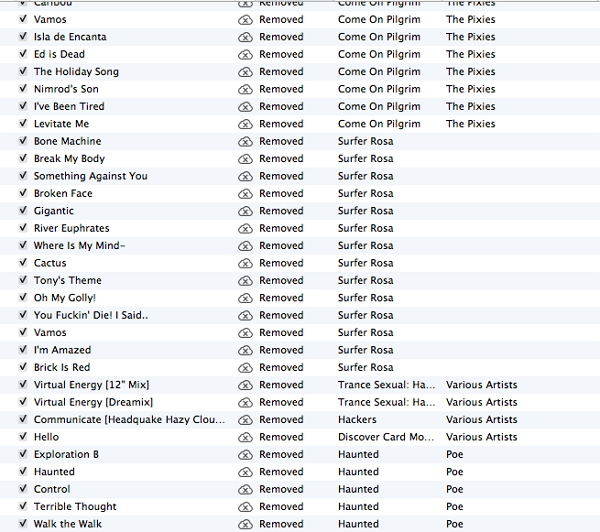
Кликните десним тастером миша на датотеке и изаберите Додај у иЦлоуд.
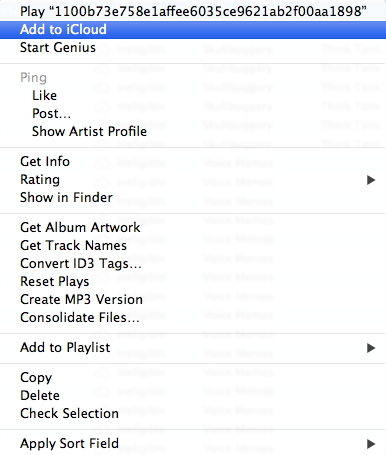
Честитам! Процес је завршен. Ако у будућности наиђете на сличан проблем, можете једноставно поновити поступак. А неке грешке на иОС уређају могу проузроковати оштећене датотеке повезане са иОС-ом, у овом случају вам је потребан професионални алат за поправак иОС-а попут Тенорсхаре РеиБоот који ће вам помоћи да поправите оперативни систем и започнете поново.









